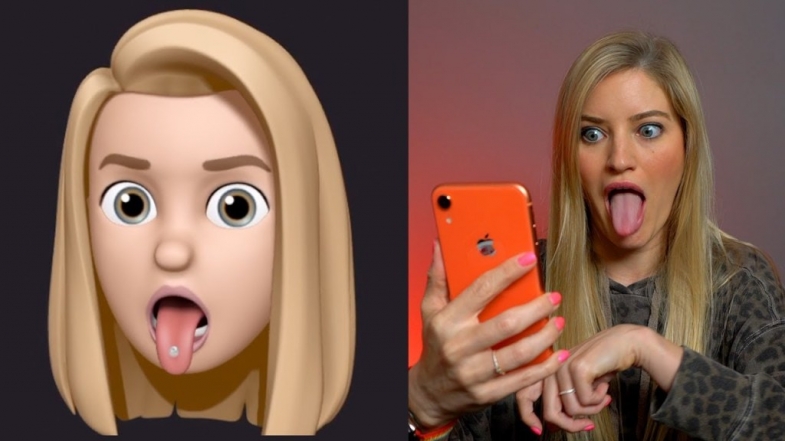
iPhone'unu iOS13'e yükselttin ama henüz bir Memoji oluşturmadıysan işte nasıl yapılacağı hakkında tüm bilmeniz gerekenler.
Apple mobil cihazlarını kullanışlı hale getirmeye çalışsa da, en son işletim sistemine olan ilgiyi güçlendirmek için bir seriyi karıştırdığı biliniyor. Son yıllarda Animoji ve Memoji özellikleri bu eğilimi artırdı. Animoji, birincil motifler olarak hayvan ve diğer nesne simgelerini (örneğin kaka) kullanır. Memoji - me kelimesinden türetilmiş - Animoji özellikleri, kendinize veya tanıdığınız birine, biraz Bitmoji gibi görünmek için oluşturabileceğiniz avatarlara genişletti. Animoji ve Memoji ile arkadaşlarınızın ve kişilerinizin sizinle bağlantı kurduğunda ne göreceğini kontrol edersiniz.
Tüm bu Animoji deliliği, iPhone X ve iOS 11'deki Animoji özelliğinin piyasaya sürülmesiyle başladı. Memoji, iOS 12'de Animoji ve avatarlar arasında bir çarpı olarak ortaya çıktı, ancak yalnızca, yüz ifadeleri ve kafa hareketleri. Bunun nedeni, size çok benzeyen animasyonlu mesajların oluşturulmasını ve kaydedilmesini kolaylaştırmak için cihazınızın Face ID'sini kullanmasıdır. Eski telefonunda ısrar edenler için can sıkıcı bir özellikti. Şimdi, iOS 13 ile, eski bir cihazınız olsa bile, kendi Memoji'nize de sahip olabilirsiniz. Aşağıdaki Memoji bir iPhone 6S üzerine inşa edildi.
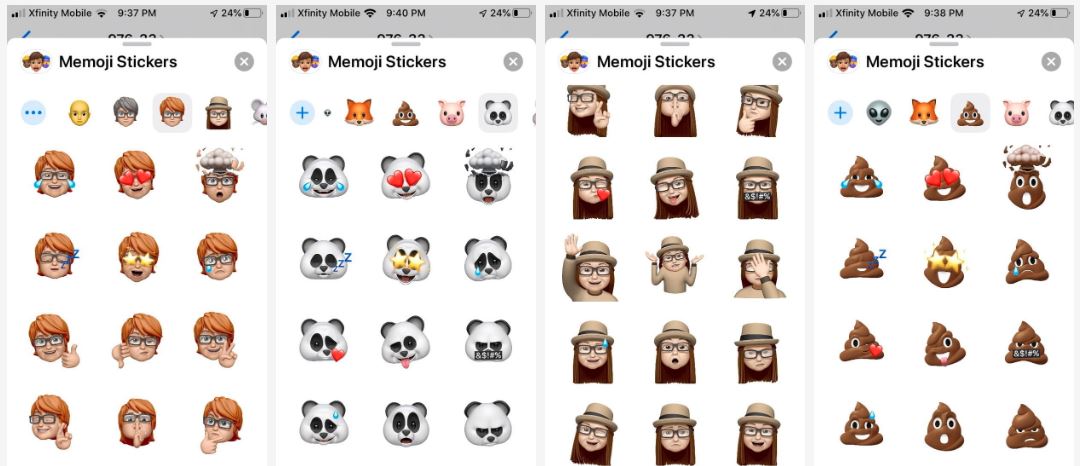
İOS 13 ile Memoji, herkesin Mesajlar, Posta ve üçüncü taraf uygulamalarında kullanabileceği Memoji Etiket paketlerini otomatik olarak oluşturarak gelişmiş kameraları olmayan eski iPhone'larda kullanılabilir. Memoji çıkartmaları aynı zamanda Animojis ile de çalışır, böylece tüm Memoji ve Animoji, iOS 13 ve iPadOS 13'te etiket paketleri alır. Memoji özelliğinin iOS 13'teki geliştirmeleri, ten rengi, sakal, makyaj, saç stilleri ve aksesuarlar için yeni seçenekler sunuyor. Cilt ve saç kontrollerine sahip kaydırıcılar, Memoji'niz için benzersiz renk kombinasyonları oluşturmanıza olanak tanır. Küpeler, vücut pirsingleri, göz aşınma, başlık ve hatta Apple AirPods gibi yeni aksesuarlar imzanızın görünümünü tamamlıyor.
Apple'ın iOS 13 sürümünde Memoji nasıl oluşturulur, özelleştirilir ve kullanılır
Memoji nasıl yapılır
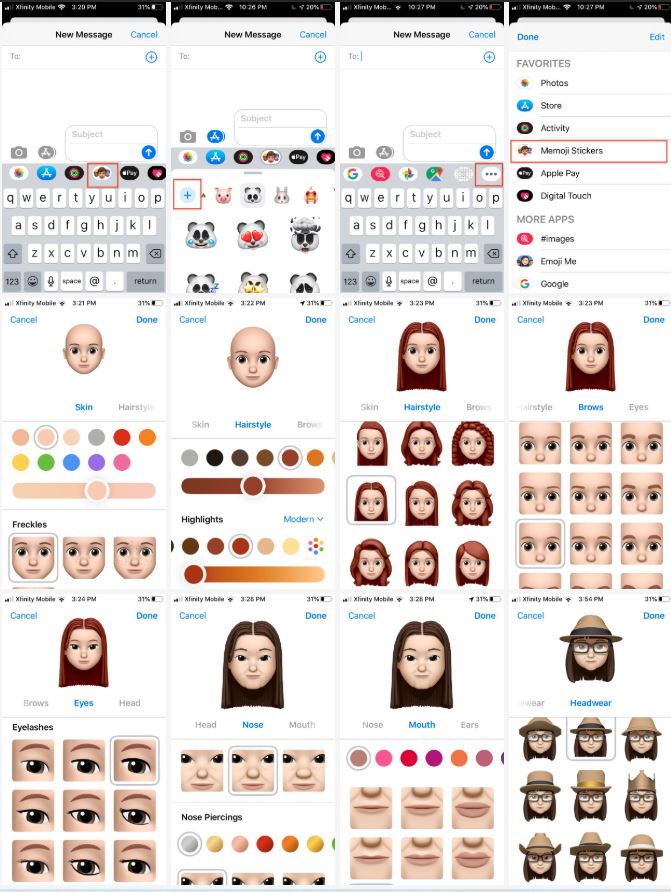
Kendi Memoji'nizi oluşturmak kolay ve eğlenceli. Bir Memoji'yi tıpkı sizin gibi veya nasıl görünmek istediğinize benzetebilirsiniz. Arkadaşlarınızın Memojilerini oluşturabilirsiniz. Nasıl başlayacağınız aşağıda açıklanmıştır.
- İPhone veya iPad'inizde Mesajlar uygulamasını açın.
- Ekranın sağ üst kısmındaki Yeni Mesaj simgesine dokunun.
- Mesaj çubuğunun altında uygulama çekmecesini görmüyorsanız uygulama tepsisini görüntülemek için App Store simgesine dokunun.
- Üç başlı Memoji simgesini seçin.
- Aralarından seçim yapabileceğiniz çeşitli Animoji göreceksiniz, ancak boş bir Memoji tuvali almak için sol taraftaki Artı simgesine dokunun.
- İlk panelde, Cilt Tonu, Çiller, Yanaklar ve Güzellik Noktası ayrıntıları gibi özelliklerle başlayın. Sadece ne istediğinizi seçin. Her şeyi kullanmak zorunda değilsiniz.
- Kaydırmaya devam ederken, bir dizi saç modeli, kaş stili, göz şekli ve rengi, kafa şekilleri ve yaş, burun, ağız, mücevher ve daha fazlasını seçin.
- Şapkalar bölümüne geldiğinizde, AirPod'ları sallayabilirsiniz.
Bir Memoji nasıl düzenlenir
Bir Memoji piksel taşı içine yerleştirilmemiş. Cildinizi gerçekten maviye veya saçınızı mor vurgulu gri vurgularla değiştirmek istiyorsanız strese girmeyin. Zaten sahip olduğunuz Memoji'yi kolayca güncelleyebilirsiniz.
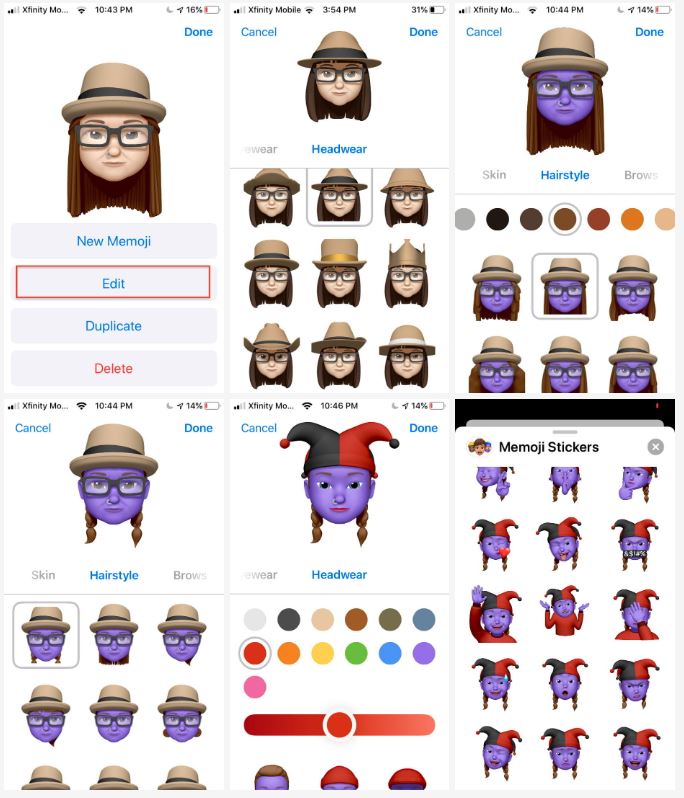
- Mesajlar uygulamasını başlatın.
- Sağ üst köşedeki Yeni Mesaj simgesine dokunun.
- Uygulama tepsisi gizlenmişse, App Store simgesine dokunun.
- Sağa doğru kaydırın ve Memoji simgenizi seçin.
- Mevcut Memoji'nizi güncellemenizi veya yeni bir menü oluşturmanızı sağlayan bir menü görmek için Üç Nokta simgesine dokunun.
- Düzenle'ye dokunun ve kişinizi istediğiniz gibi değiştirmek için farklı seçenekler arasında gezinin.
Memoji'nizi TrueDepth kameralı bir iPhone'da kullanma
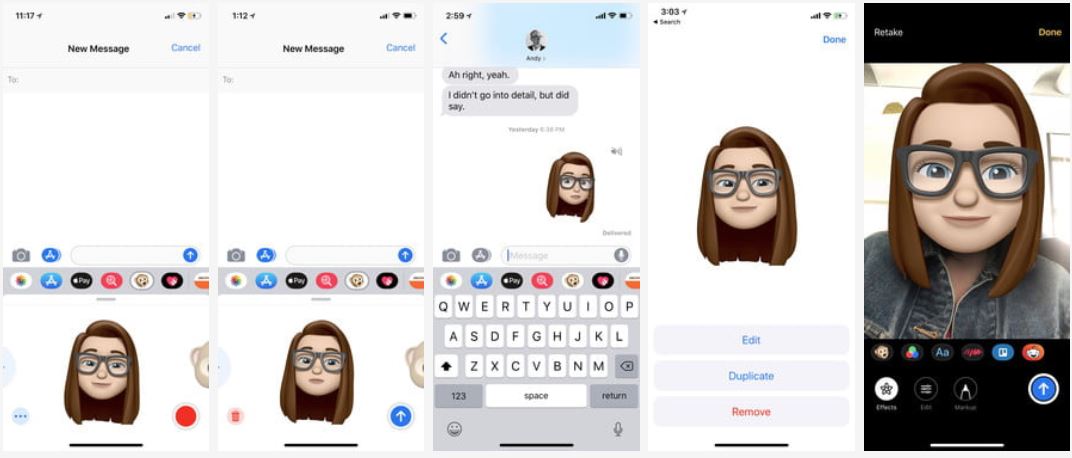
Memoji'nizi kullanmak için, iMessage penceresindeyken Uygulama Çekmecesini açın, Animoji simgesini seçin ve Memoji'nizi bulmak için kaydırın. Memoji'niz kas hareketlerinizi yansıttığından, yüzünüzün kamerayı gördüğünden emin olun. Hazır olduğunuzda, sol alt köşedeki kayıt düğmesine hafifçe vurun. 30 saniyeye kadar kayıt yapabilirsiniz.
İşiniz bittiğinde, kaydı sonlandırmak için kayıt düğmesine tekrar dokunabilirsiniz - ancak yalnızca 30 saniyenin tamamını kullanmadıysanız görünür. Daha sonra bir kez oynatılmasını izleyebilir ve Memoji'nizin üzerindeki Tekrar Oynat'a dokunarak tekrar izlemeyi seçebilirsiniz. Memnun kalmazsanız, silmek için çöp tenekesi simgesine dokunup tekrar deneyebilirsiniz. Göndermek için mavi oka dokunun - alıcı daha sonra teslim edildikten sonra iMessage penceresinden çalabilir, ancak mesaj penceresinde üzerine dokunarak da tekrar oynatmayı seçebilirsiniz.
Memoji'nizi iMessage'da kamera üzerinden çektiğiniz fotoğraflara da ekleyebilirsiniz. Öne bakan kamera açıldığında, Memoji'nizi başınızın üzerine bindirebilir, fotoğrafı çekebilir ve gönderebilirsiniz. Aynı şey FaceTime için de geçerlidir - başka biriyle görüntülü sohbet ederken Memoji'yi canlı videoya uygulayabilirsiniz.
Memoji'nizi TrueDepth kamera olmadan kullanma
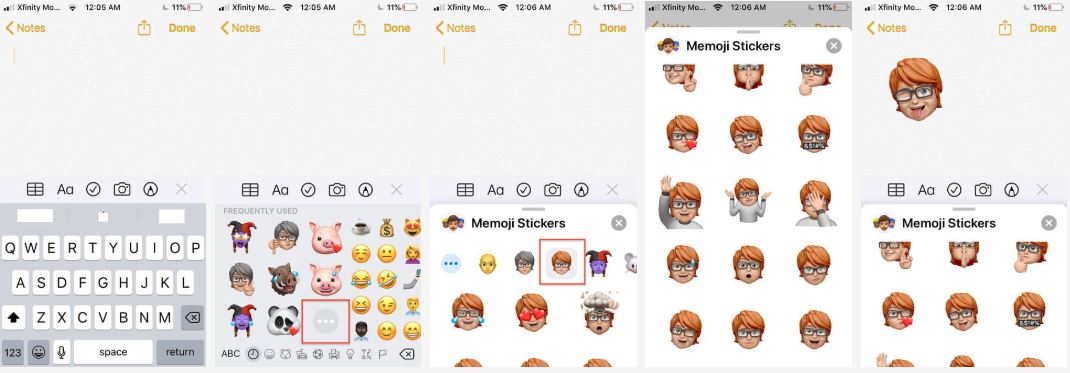
Şimdi Memoji'nizi oluşturduğunuza göre, emojilerin kabul edildiği her yerde ve hatta Kişiler'deki fotoğrafınız olarak kullanabilirsiniz. Özel Memoji çıkartmalarınız Mesajlar, Facebook Messenger, Instagram, Snapchat, Mail, Notlar ve Anımsatıcılar dahil olmak üzere çeşitli uygulamalarda kullanılabilir.
- Mesajınızı veya e-postanızı veya notunuzu ayarlayın.
- Sık kullanılan Memojis'leri görmek için sağa kaydırın.
- Veya Memoji çıkartma koleksiyonunuzu göstermek ve kullanmak istediğiniz yeni etiketi seçmek için Üç Nokta simgesine dokunun.
Herkes Memoji'nizi, görebilecek ve buna Android kullanan arkadaşlarınız da dahil.
İlgili İçerikler
- iPhone pil tasarrufu için tavsiyeler
- iPhone'da kişiselleştirme nasıl yapılır
- iPhone'da GIF nasıl yapılır
- iPhone ile nasıl daha iyi fotoğraf çekilir
Yazarın Diğer Yazıları
- Masanızın Seviyesini Yükseltin: Çift Monitör Kurulumunuzu Geliştirmenin 8 Yolu
- Neden Bir VPN'e İhtiyacınız Var ve Doğru Olanı Nasıl Seçersiniz?
- iOS 16'da iPhone'unuzun Kilit Ekranını Nasıl Düzenlersiniz?
- Apple'ın Canlı Metni: Bir Fotoğraftan veya Videodan Nasıl Kopyalanır ve Yapıştırılır
- Kısa ve Uzun Vadede Daha Üretken ve Verimli Olmak İçin 11 İpucu
 Cihan Yılmaz
Cihan Yılmaz
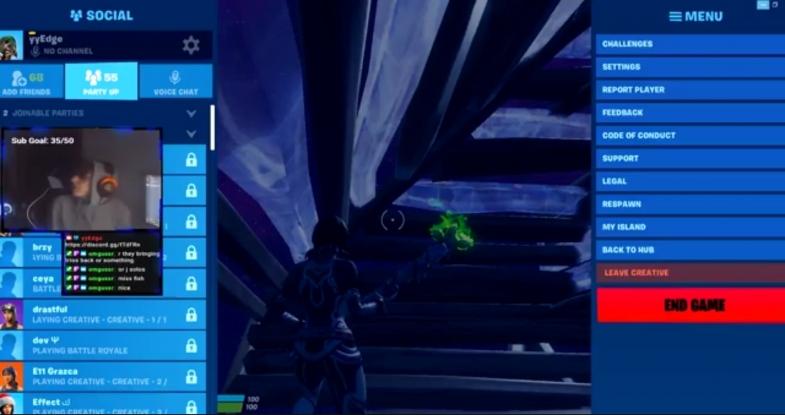

Yorumlar
Bu içerik ile ilgili hiç yorum yazılmamış. İlk yorum yapan sen ol.
Yorum Yazın